การพิมพ์แบบฟอร์มเทมเพลต เช่น กระดาษที่มีเส้นบรรทัด หรือกระดาษกราฟ
คุณสามารถพิมพ์แบบฟอร์มเทมเพลตต่าง ๆ เช่น กระดาษที่มีเส้นบรรทัด กระดาษกราฟ หรือรายการตรวจสอบ ฯลฯ บนกระดาษธรรมดาขนาด A4, B5 หรือ Letter
แบบฟอร์มเทมเพลตที่พิมพ์ได้
สามารถใช้เทมเพลตต่อไปนี้:
-
Notebook paper
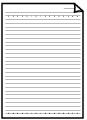
คุณสามารถเลือกรูปแบบระยะห่างบรรทัดได้สามแบบ
การตั้งค่าบนหน้าจอสัมผัส:
-
สมุดโน้ต 1 (8 mm)(Notebook paper 1 (8 mm))
-
สมุดโน้ต 2 (7 mm)(Notebook paper 2 (7 mm))
-
สมุดโน้ต 3 (6 mm)(Notebook paper 3 (6 mm))
 หมายเหตุ
หมายเหตุ-
คุณไม่สามารถพิมพ์กระดาษสมุดโน๊ตบนกระดาษขนาด B5
-
-
Graph paper
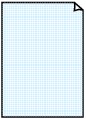
คุณสามารถเลือกขนาดสี่เหลี่ยมจัตุรัสได้สองขนาด
การตั้งค่าบนหน้าจอสัมผัส:
-
กราฟ 1 (5 mm ตาราง)(Graph paper 1 (5 mm grid))
-
กราฟ 2 (3 mm ตาราง)(Graph paper 2 (3 mm grid))
 หมายเหตุ
หมายเหตุ-
คุณไม่สามารถพิมพ์กระดาษกราฟบนกระดาษขนาด B5
-
-
Checklist
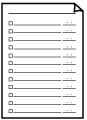
คุณสามารถพิมพ์กระดาษจดบันทึกพร้อมด้วยช่องกาเครื่องหมาย
การตั้งค่าบนหน้าจอสัมผัส:
รายการตรวจสอบ(Checklist)
-
Staff paper
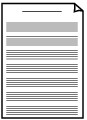
คุณสามารถพิมพ์กระดาษเขียนโน้ตดนตรีที่มี 10 หรือ 12 บรรทัด
การตั้งค่าบนหน้าจอสัมผัส:
-
โน้ตดนตรี 1 (10 แถว)(Staff paper 1 (10 staves))
-
โน้ตดนตรี 2 (12 แถว)(Staff paper 2 (12 staves))
-
-
Handwriting paper
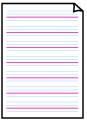
คุณสามารถพิมพ์กระดาษลายมือ
การตั้งค่าบนหน้าจอสัมผัส:
กระดาษลายมือ(3เส้น)(Handwriting paper (3 lines))
-
Weekly schedule
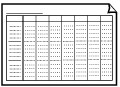
คุณสามารถพิมพ์ฟอร์มกำหนดการรายสัปดาห์
การตั้งค่าบนหน้าจอสัมผัส:
รายสัปดาห์ (แนวตั้ง)(Weekly schedule (vertical))
-
Monthly schedule
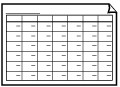
คุณสามารถพิมพ์ฟอร์มกำหนดการรายเดือน
การตั้งค่าบนหน้าจอสัมผัส:
รายเดือน (ปฏิทิน)(Monthly schedule(calendar))
การพิมพ์แบบฟอร์มเทมเพลต
พิมพ์แบบฟอร์มเทมเพลตโดยทำตามขั้นตอนต่อไปนี้
-
เลื่อนหน้าจอหน้าแรก แล้วแตะที่
 พิมพ์ขั้นสูง(Advanced print)
พิมพ์ขั้นสูง(Advanced print) -
แตะ พิมพ์แม่แบบ(Template print)
-
แตะเทมเพลตที่คุณต้องการพิมพ์
-
ระบุการตั้งค่าตามที่จำเป็น
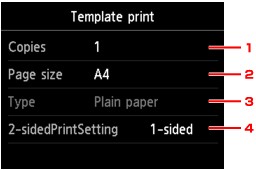
-
ชุด(Copies)
ระบุจำนวนชุดของสำเนา
-
ขนาด(Page size)
เลือกขนาดหน้าของกระดาษตามกระดาษที่ป้อน
 หมายเหตุ
หมายเหตุ-
ขึ้นอยู่กับแบบฟอร์ม การตั้งค่าบางรายการของขนาดหน้าไม่สามารถระบุได้ หากถูกเลือกอยู่
 และ ละเอียดผิด(Error details) จะปรากฏบนหน้าจอสัมผัส ในกรณีนี้ แตะ
และ ละเอียดผิด(Error details) จะปรากฏบนหน้าจอสัมผัส ในกรณีนี้ แตะ  ทางซ้ายบนหน้าจอสัมผัสเพื่อยืนยันข้อความ จากนั้นเปลี่ยนแปลงการตั้งค่า
ทางซ้ายบนหน้าจอสัมผัสเพื่อยืนยันข้อความ จากนั้นเปลี่ยนแปลงการตั้งค่า
-
-
ชนิด(Type) (ชนิดสื่อสิ่งพิมพ์)
ชนิดกระดาษถูกตั้งค่าเป็น ธรรมดา(Plain paper)
-
พิมพ์ 2-ด้าน(2-sidedPrintSetting)
เลือกการพิมพ์แบบสองด้านหรือการพิมพ์แบบด้านเดียว
-
-
เริ่มทำการพิมพ์
สัมผัสปุ่ม สี(Color) เพื่อพิมพ์แบบฟอร์มต่อไปนี้
สมุดโน้ต 1 (8 mm)(Notebook paper 1 (8 mm))/สมุดโน้ต 2 (7 mm)(Notebook paper 2 (7 mm))/สมุดโน้ต 3 (6 mm)(Notebook paper 3 (6 mm))/กราฟ 1 (5 mm ตาราง)(Graph paper 1 (5 mm grid))/กราฟ 2 (3 mm ตาราง)(Graph paper 2 (3 mm grid))/กระดาษลายมือ(3เส้น)(Handwriting paper (3 lines))
สัมผัสปุ่ม สีดำ(Black) เพื่อพิมพ์แบบฟอร์มต่อไปนี้
รายการตรวจสอบ(Checklist)/โน้ตดนตรี 1 (10 แถว)(Staff paper 1 (10 staves))/โน้ตดนตรี 2 (12 แถว)(Staff paper 2 (12 staves))/รายสัปดาห์ (แนวตั้ง)(Weekly schedule (vertical))/รายเดือน (ปฏิทิน)(Monthly schedule(calendar))


